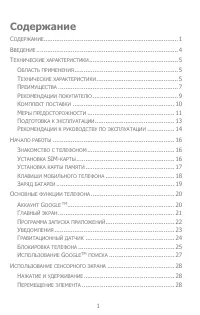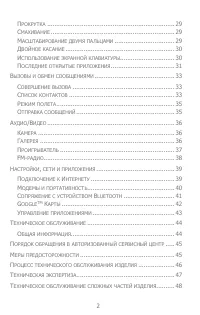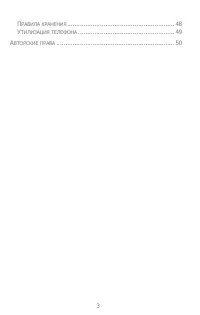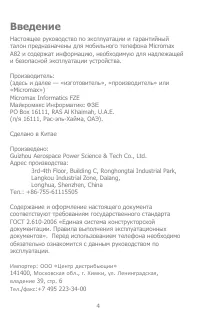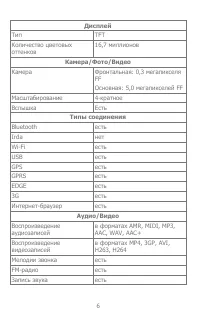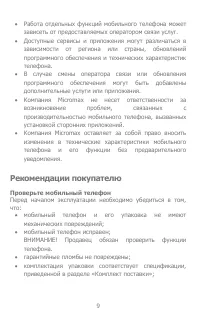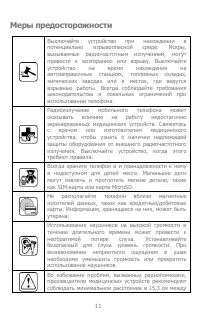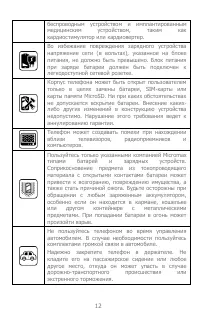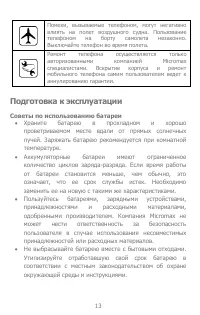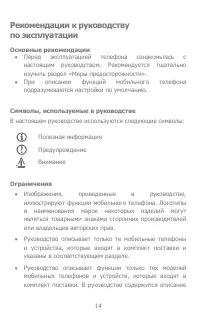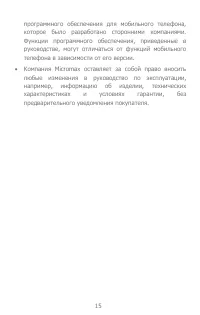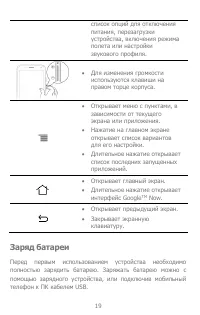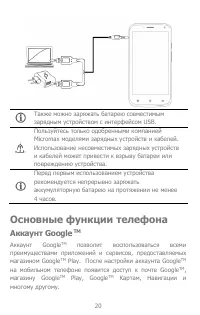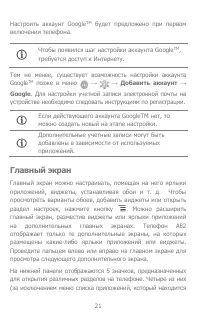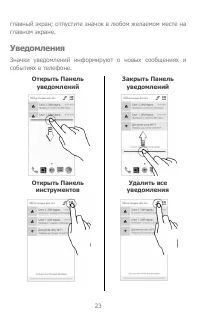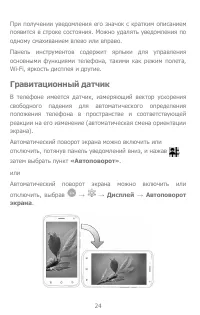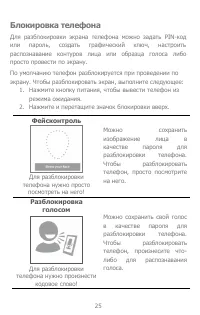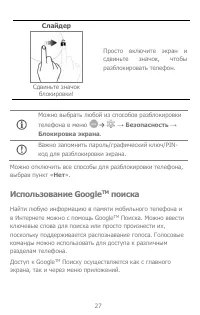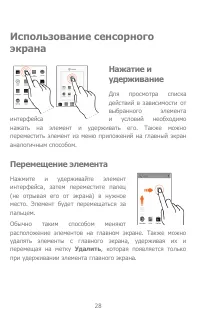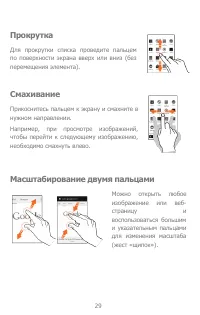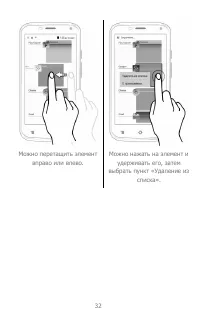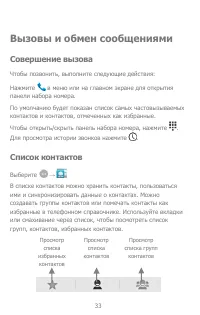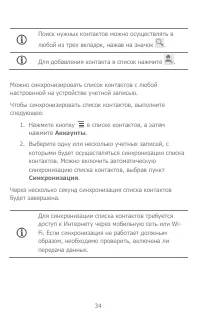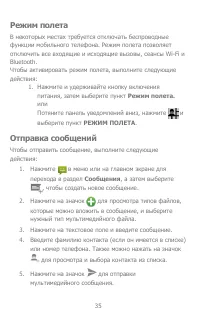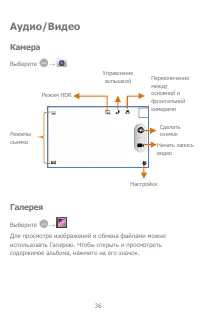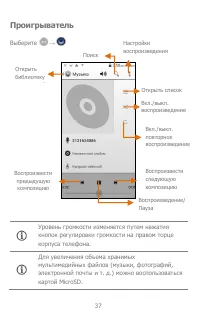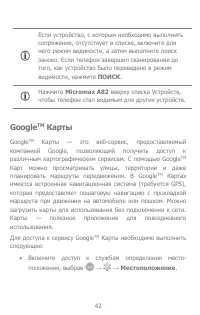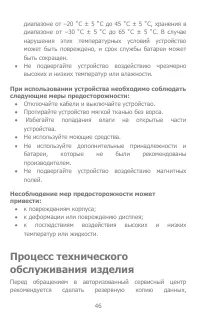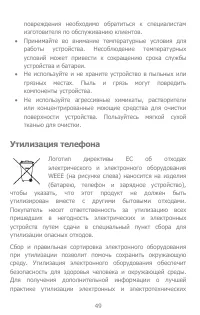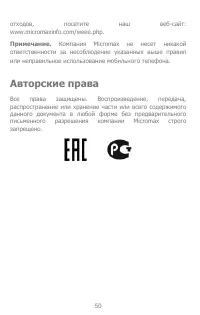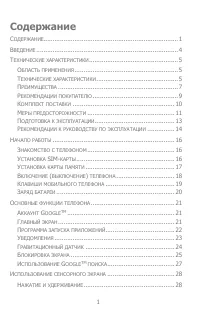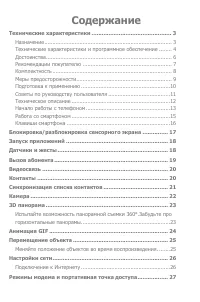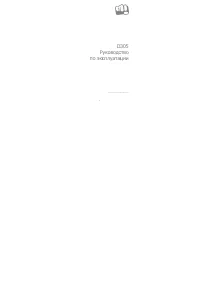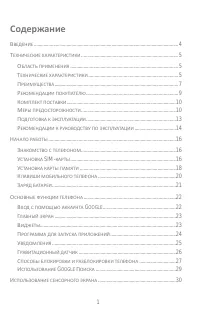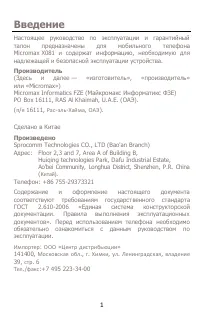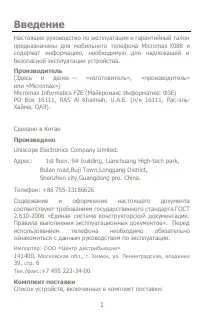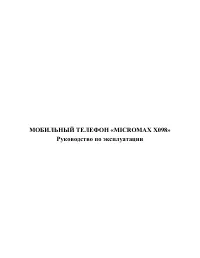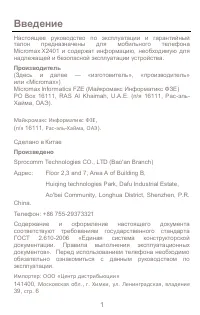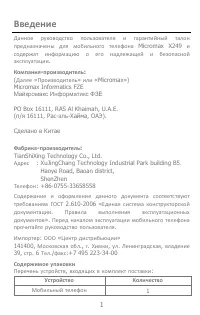Страница 4 - Введение
4 Введение Настоящее руководство по эксплуатации и гарантийный талон предназначены для мобильного телефона Micromax A82 и содержат информацию, необходимую для надлежащей и безопасной эксплуатации устройства. Производитель: (здесь и далее — «изготовитель», «производитель» или «Micromax») Micromax Inf...
Страница 5 - Технические характеристики; Область применения; Таблица 1
5 Технические характеристики Область применения Телефон Micromax A82 — мобильный телефон с расширенны- ми функциями уровня карманного персонального компьютера. Технические характеристики Технические характеристики мобильного телефона Micromax A82 приведены в Таблице 1. Таблица 1 Сеть Телекоммуникаци...
Страница 7 - Преимущества; Таблица 2
7 Память Встроенная память 512 МБ ОЗУ + 4 ГБ ПЗУ Поддержка дополнительной карты памяти есть, поддерживаются карты памяти T-Flash объемом до 32 ГБ Датчики гравитационный датчик, датчик освещения, датчик приближения Обмен сообщениями SMS есть MMS есть Электронная почта есть Программное обеспечение Опе...
Страница 8 - Ограничения функциональности
8 0,3 мегапикселя Двухядерный процессор с тактовой частотой 1,3 ГГц позволяет организовать многозадачность с несколькими приложениями Поддержка мобильных сетей третьего поколения (3G) высокая скорость работы в Интернете, возможность совершения видеозвонков в сетях третьего поколения Экран диагональю...
Страница 9 - Рекомендации покупателю; Проверьте мобильный телефон
9 Работа отдельных функций мобильного телефона может зависеть от предоставляемых оператором связи услуг. Доступные сервисы и приложения могут различаться в зависимости от региона или страны, обновлений программного обеспечения и технических характеристик телефона. В случае смены оператора связ...
Страница 10 - Комплект поставки
10 гарантийный талон имеется в наличии, в нем указана правильная дата продажи и проставлена печать продавца. Рекомендуем сохранить товарный чек, руководство по эксплуатации и гарантийный талон до истечения гарантийного срока. Меры безопасности при транспортировке Во избежание повреждений транспорт...
Страница 11 - Меры предосторожности
11 Меры предосторожности Выключайте устройство при нахождении в потенциально взрывоопасной среде. Искры, вызываемые радиочастотным излучением, могут привести к возгоранию или взрыву. Выключайте устройство на время нахождения на автозаправочных станциях, топливных складах, химических заводах или в ме...
Страница 13 - Подготовка к эксплуатации; Советы по использованию батареи
13 Подготовка к эксплуатации Советы по использованию батареи Храните батарею в прохладном и хорошо проветриваемом месте вдали от прямых солнечных лучей. Заряжать батарею рекомендуется при комнатной температуре. Аккумуляторные батареи имеют ограниченное количество циклов заряда-разряда. Если врем...
Страница 14 - Основные рекомендации
14 Рекомендации к руководству по эксплуатации Основные рекомендации Перед эксплуатацией телефона ознакомьтесь с настоящим руководством. Рекомендуется тщательно изучить раздел «Меры предосторожности». При описании функций мобильного телефона подразумеваются настройки по умолчанию. Символы, исполь...
Страница 16 - Начало работы; Знакомство с телефоном
16 Начало работы Знакомство с телефоном Установка SIM-карты Телефон A82 поддерживает работу двух SIM-карт. Выключите телефон перед установкой или извлечением SIM-карты. Правильно вставьте SIM-карту в специальный разъем. Порядок установки SIM-карты: 1. Выключите телефон, снимите заднюю панель и извле...
Страница 17 - Установка карты памяти
17 2. Правильно установите SIM-карту (-ы) в специальный разъем (-ы), как показано на следующем рисунке: 3. Установите обратно батарею и заднюю панель телефона. Храните SIM-карту в местах, недоступных для детей. Запрещается царапать или сгибать SIM-карту. Будьте осторожны при использовании, установке...
Страница 18 - Клавиши мобильного телефона; Клавиши
18 Установите обратно батарею и заднюю панель мобильного телефона. Для данного устройства используйте только совместимые карты памяти, одобренные компанией Micromax. Использование несовместимых карт памяти может привести к повреждению карты или мобильного телефона, а также данных, хранящихся на карт...
Страница 19 - Заряд батареи
19 список опций для отключения питания, перезагрузки устройства, включения режима полета или настройки звукового профиля. Для изменения громкости используются клавиши на правом торце корпуса. Открывает меню с пунктами, в зависимости от текущего экрана или приложения. Нажатие на главном экране ...
Страница 20 - Основные функции телефона; Аккаунт Google
20 Также можно заряжать батарею совместимым зарядным устройством с интерфейсом USB. Пользуйтесь только одобренными компанией Micromax моделями зарядных устройств и кабелей. Использование несовместимых зарядных устройств и кабелей может привести к взрыву батареи или повреждению устройства. Перед перв...
Страница 21 - Добавить аккаунт; Главный экран
21 Настроить аккаунт Google TM будет предложено при первом включении телефона. Чтобы появился шаг настройки аккаунта Google TM , требуется доступ к Интернету. Тем не менее, существует возможность настройки аккаунта Google TM позже в меню → → Добавить аккаунт → Google. Для настройки учетной записи эл...
Страница 22 - выбрав пункт «Виджеты».; Программа запуска приложений
22 в центре панели) можно настраивать и изменять их порядок расположения. Нажмите на значок меню приложений и удерживайте его, чтобы изменить порядок расположения значков, настроить или удалить их. Подробнее о виджетах... Виджеты позволяют помещать на главный экран телефона ярлыки приложений. Можно ...
Страница 23 - Уведомления
23 главный экран; отпустите значок в любом желаемом месте на главном экране. Уведомления Значки уведомлений информируют о новых сообщениях и событиях в телефоне. Открыть Панель уведомлений Закрыть Панель уведомлений Открыть Панель инструментов Удалить все уведомления
Страница 24 - Гравитационный датчик; затем выбрать пункт «Автоповорот».; Дисплей
24 При получении уведомления его значок с кратким описанием появится в строке состояния. Можно удалять уведомления по одному смахиванием влево или вправо. Панель инструментов содержит ярлыки для управления основными функциями телефона, такими как режим полета, Wi-Fi, яркость дисплея и другие. Гравит...
Страница 25 - Блокировка телефона; Фейсконтроль
25 Блокировка телефона Для разблокировки экрана телефона можно задать PIN-код или пароль, создать графический ключ, настроить распознавание контуров лица или образца голоса либо просто провести по экрану. По умолчанию телефон разблокируется при проведении по экрану. Чтобы разблокировать экран, выпол...
Страница 27 - Слайдер; Использование Google; поиска; Безопасность
27 Слайдер Сдвиньте значок блокировки! Просто включите экран и сдвиньте значок, чтобы разблокировать телефон. Можно отключить все способы для разблокировки телефона, выбрав пункт «Нет». Использование Google TM поиска Найти любую информацию в памяти мобильного телефона и в Интернете можно с помощь Go...
Страница 28 - Перемещение элемента
28 Использование сенсорного экрана Нажатие и удерживание Для просмотра списка действий в зависимости от выбранного элемента интерфейса и условий необходимо нажать на элемент и удерживать его. Также можно переместить элемент из меню приложений на главный экран аналогичным способом. Перемещение элемен...
Страница 31 - Последние открытые приложения
31 Последние открытые приложения Нажмите и удерживайте клавишу на главном экране для просмотра списка последних открытых приложений. Можно удалять приложения из списка для освобождения оперативной памяти и повышения скорости работы телефона. Удалять приложения из списка можно двумя способами. После ...
Страница 33 - Вызовы и обмен сообщениями; Совершение вызова
33 Вызовы и обмен сообщениями Совершение вызова Чтобы позвонить, выполните следующие действия: Нажмите в меню или на главном экране для открытия панели набора номера. По умолчанию будет показан список самых частовызываемых контактов и контактов, отмеченных как избранные. Чтобы открыть/скрыть панель ...
Страница 36 - Камера; Галерея
36 Аудио/Видео Камера Выберите → Галерея Выберите → Для просмотра изображений и обмена файлами можно использовать Галерею. Чтобы открыть и просмотреть содержимое альбома, нажмите на его значок. Сделать снимок Начать запись видео Режимы съемки Переключение между основной и фронтальной камерами Управл...
Страница 37 - Проигрыватель
37 Проигрыватель Выберите → Уровень громкости изменяется путем нажатия кнопок регулировки громкости на правом торце корпуса телефона. Для увеличения объема хранимых мультимедийных файлов (музыки, фотографий, электронной почты и т. д.) можно воспользоваться картой MicroSD. Вкл./выкл. повторное воспро...
Страница 39 - Настройки, сети и приложения; Подключение к Интернету; Еще...; Управление SIM-картами
39 Настройки, сети и приложения Мобильный телефон может подключаться к разнообразным сетям (Интернет, Wi-Fi, GPRS, Bluetooth) и устройствам, таким как гарнитуры. С помощью кабеля также можно обмениваться файлами с персональным компьютером. Подключение к Интернету Чтобы настроить подключение к Интерн...
Страница 40 - Модемы и портативность; Выберите в меню пункт «Точка доступа Wi-Fi».
40 Модемы и портативность Можно использовать устройство A82 в качестве модема для подключения компьютера или ноутбука к Интернету, когда это требуется. Чтобы начать пользоваться мобильным Интернетом на ПК или ноутбуке, выполните следующие действия: Выберите → → Еще… → Режим модема. USB-модем 1. Подк...
Страница 41 - Сопряжение с устройством Bluetooth
41 2. В компьютере или другом мобильном телефоне с поддержкой Wi Fi выберите для подключения ваш телефон в качестве зоны Wi Fi. 3. Просмотреть и изменить настройки точки доступа можно, выбрав пункт меню «Настроить точку доступа Wi-Fi«. Сопряжение с устройством Bluetooth Выберите → → BТ. Чтобы устано...
Страница 42 - Карты
42 Google TM Карты Google TM Карты — это веб-сервис, предоставляемый компанией Google, позволяющий получить доступ к различным картографическим сервисам. С помощью Google TM Карт можно просматривать улицы, территории и даже планировать маршруты передвижения. В Google TM Картах имеется встроенная нав...
Страница 43 - Управление приложениями
43 Выберите → , чтобы начать пользоваться Google TM Картами. Управление приложениями Телефон поставляется с множеством приложений, чтобы сделать жизнь проще и удобнее. Телефоны с ОС Android предлагают пользователям доступ к неограниченным источникам развлечений. Можно загружать приложения, игры, ф...
Страница 44 - Техническое обслуживание; Общая информация
44 Техническое обслуживание Общая информация Аппарат имеет следующие сервисные и гарантийные сроки, указанные в Таблице 4. Таблица 4. Условия гарантийного и технического обслуживания Категория изделия Гарантийный период Срок службы Мобильный телефон Micromax A82 12 месяцев 12 месяцев Принадлежности,...
Страница 45 - центр; Не пытайтесь самостоятельно ремонтировать; При использовании устройства необходимо соблюдать
45 Порядок обращения в авторизованный сервисный центр Не пытайтесь самостоятельно ремонтировать устройство. Заметив любые дефекты, обратитесь в авторизованный производителем сервисный центр. Если устройство было отремонтировано в другом месте, гарантия становится недействительной и техническое обслу...
Страница 47 - Техническая экспертиза
47 хранящихся на карте памяти устройства, а также удалить всю конфиденциальную информацию. Услуги по техническому обслуживанию осуществляются после предоставления покупателем правильно заполненного гарантийного талона вместе с неисправным устройством до истечения гарантийного срока. Гарантия не расп...
Страница 48 - Правила хранения; Основные рекомендации по хранению
48 Результат технической экспертизы включает в себя окончательное заключение о наличии или отсутствии дефектов и ошибок работы устройства, их причин, стороны, виновной в производственном или эксплуатационном дефекте, и дальнейших действиях в случае обнаружения дефекта. После завершения технической э...
Страница 49 - Утилизация телефона
49 повреждения необходимо обратиться к специалистам изготовителя по обслуживанию клиентов. Принимайте во внимание температурные условия для работы устройства. Несоблюдение температурных условий может привести к сокращению срока службы устройства и батареи. Не используйте и не храните устройство ...
Страница 50 - Авторские права
50 отходов, посетите наш веб-сайт: www.micromaxinfo.com/weee.php. Примечание. Компания Micromax не несет никакой ответственности за несоблюдение указанных выше правил или неправильное использование мобильного телефона. Авторские права Все права защищены. Воспроизведение, передача, распространение ил...